Excel定位条件功能 解决Excel大部分难题
【摘要】Excel表格的使用过程中,我们可能会遇到很多难题,自己折腾大半天,别人几分钟就能搞定。其实Excel的定位功能可以帮助我们解决很多问题,下
Excel表格的使用过程中,我们可能会遇到很多难题,自己折腾大半天,别人几分钟就能搞定。其实Excel的定位功能可以帮助我们解决很多问题,下面一起看下Excel定位功能的使用技巧。
1、Excel定位条件
使用快捷键Ctrl+G就能进入到页面定位条件,在上面有多种内容,根据需要选择对应的功能操作。
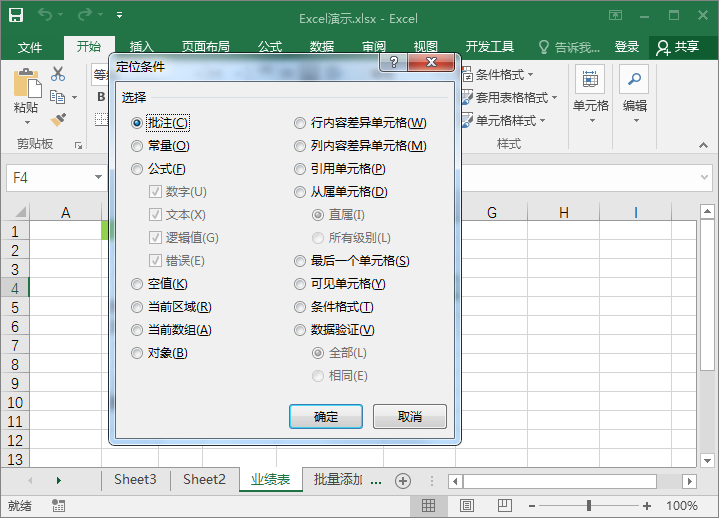
2、定位条件-核对数据
找出这两列数据的不同,用定位条件功能,就能轻松解决,快捷键Ctrl+G进入定位条件后,选择【行内容差异单元格】,就能找出不同的数据,再填充颜色,就能一目了然。
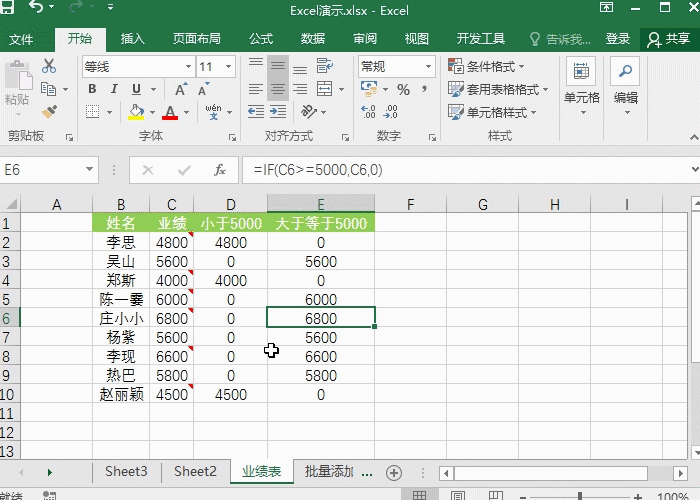
3、复制可见单元格
当我们将单元格部分数据隐藏起来,但是在复制的时候会将隐藏的数据也复制出来,怎么样才能复制可见单元格呢?一样进入定位条件,选中【可见单元格】,再用快捷键Ctrl+C复制即可。
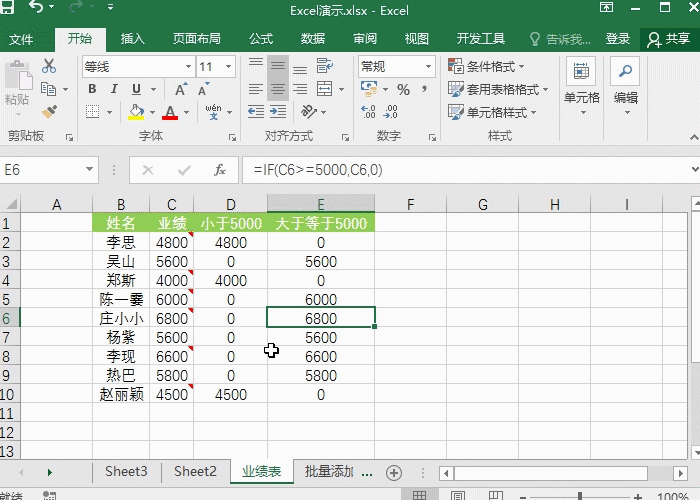
4、一键查找表格公式单元格
想知道哪些单元格使用了公式?很简单,进入定位条件后,选择【公式】,就能将文档中有公式的单元格都能找出。
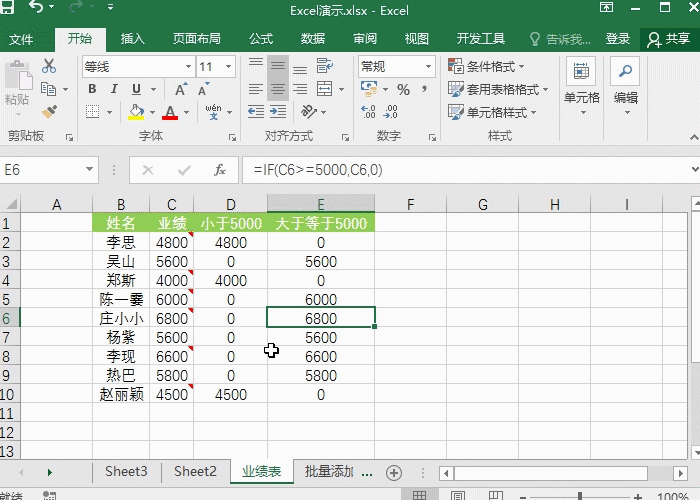
5、快速定位批注单元格
进入定位条件后,选中【批注】,点击确定,就能将所有有批注的单元格查找出来。
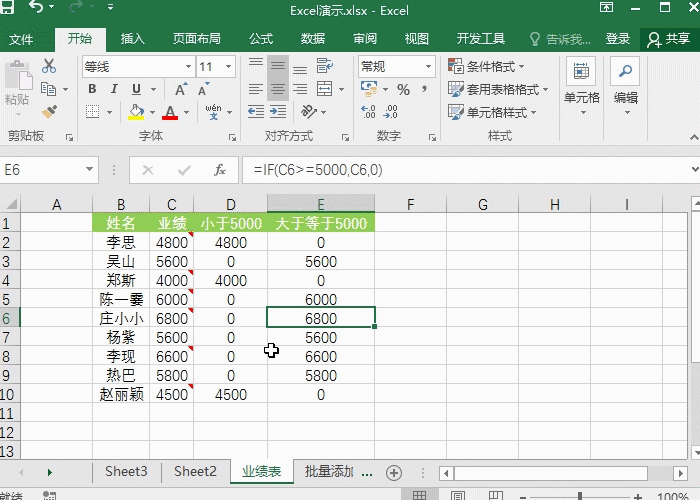
以上就是定位条件的使用技巧,除了以上的用法,还可以有其他的使用技巧哦!
就业培训申请领取


环球青藤
官方QQ群扫描上方二维码或点击一键加群,免费领取大礼包,加群暗号:青藤。 一键加群


刷题看课 APP下载
免费直播 一键购课
代报名等人工服务










